win10系统装机之 Python开发环境配置
共有以下三个步骤
一、Python安装
在Python官网上下载,https://www.python.org/downloads/windows/
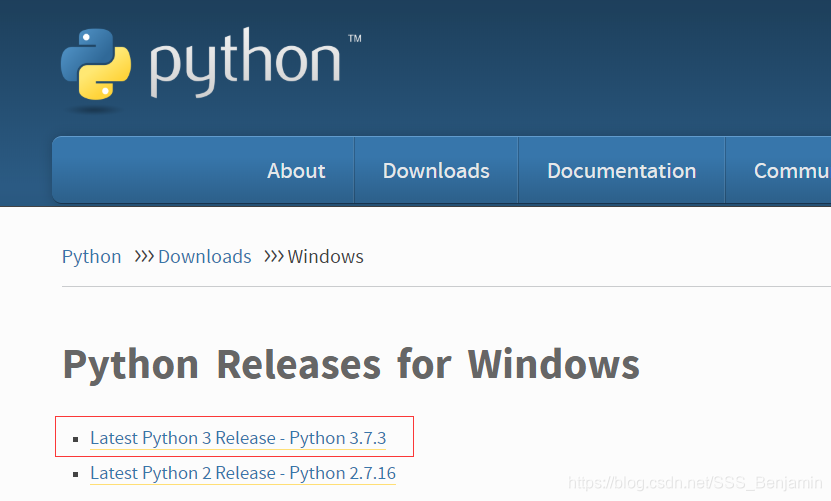
点击合适的版本,我这里就选择了最新的3.7.3,在页面底部的Files表格中点击下图的一项进行下载(64位)
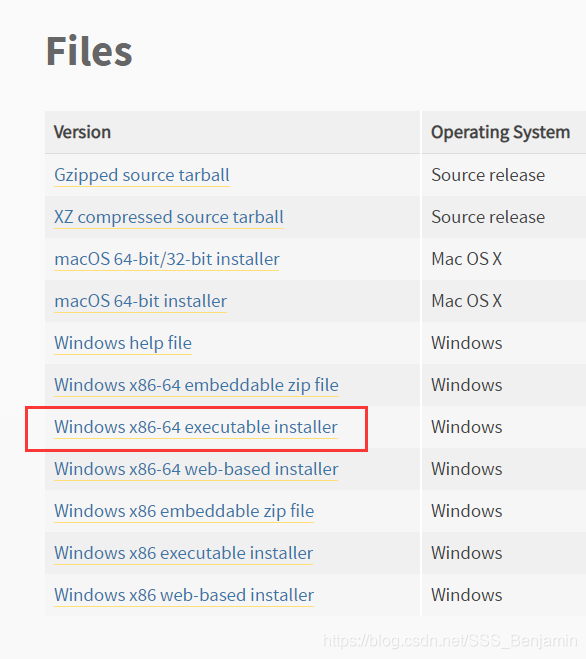
下载完成后双击打开进入安装程序,窗口底部的两个可选项推荐都选中,第一项“为所有用户安装”是默认选中的,第二项“将Python 3.7添加到路径”选中可以免去配置环境变量的步骤。点击Install Now
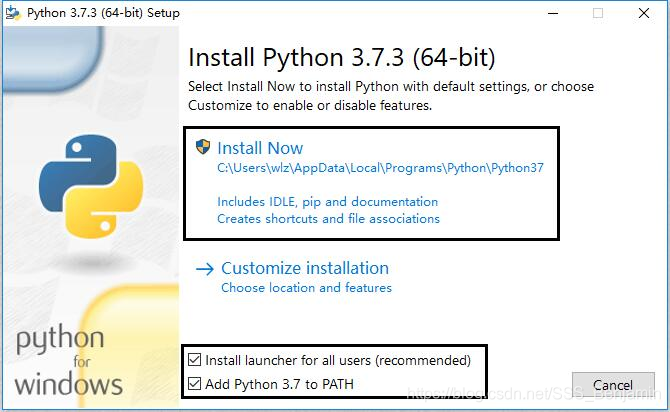
安装完成后打开cmd窗口,输入python,出现下图显示的内容说明python安装成功
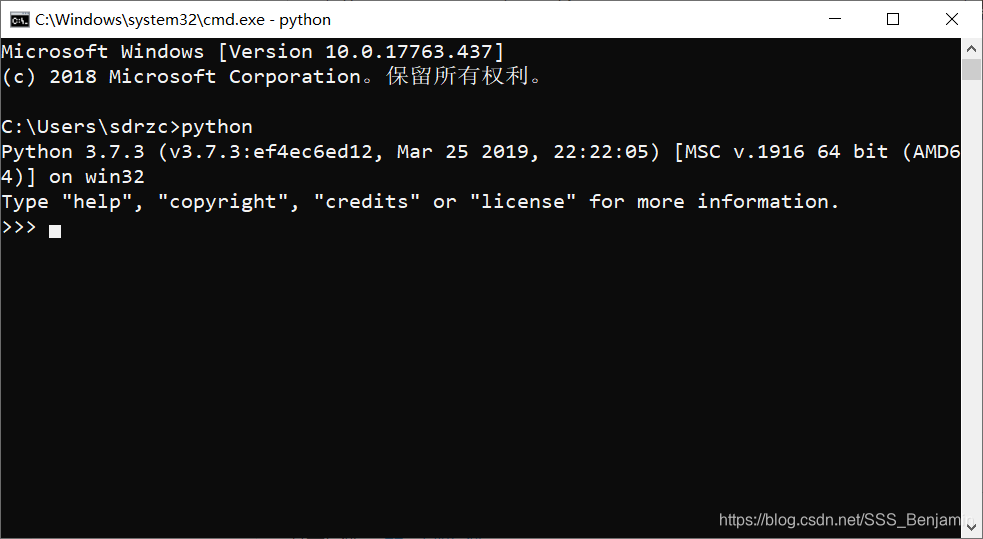
并且现在进入了交互式的Python运行方式,可以输入下面的代码运行打印出Hello World的Python程序
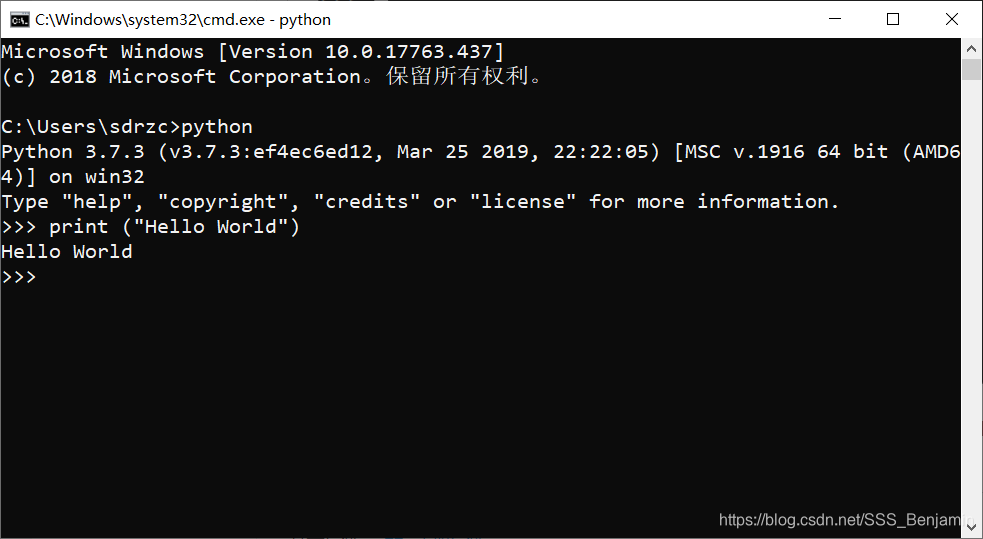
输入quit()即可退出Python回到命令行工具
二、环境变量配置
如果上面选中了“将Python 3.7添加到路径”就可以跳过这一步
- 右键点击"计算机",然后点击"属性"
- 然后点击"高级系统设置"
- 选择"用户变量"窗口下面的"Path",双击
- 新建下面两个变量
Python安装目录\Scripts\ Python安装目录最后设置成功以后,在cmd命令行,输入命令"python",就可以有相关显示
三、安装编译器
上面用的是交互式的Python运行方式,用命令行工具运行Python还有命令行脚本式的运行方式,就是用命令行调用Python脚本,这里不做过多介绍,这里主要讲的是用集成开发环境运行Python代码
推荐使用PyCharm,官网下载地址https://www.jetbrains.com/pycharm/download/
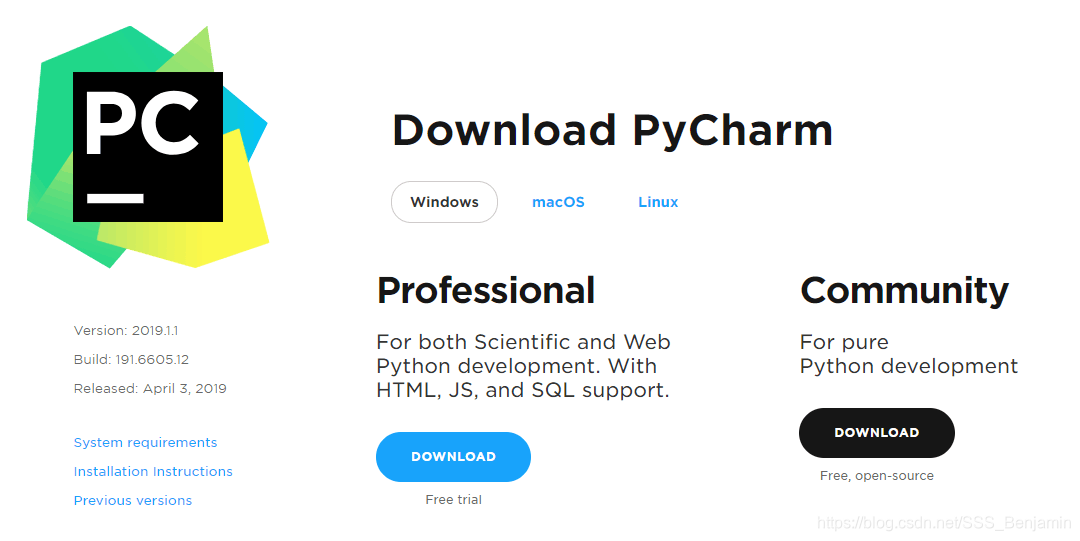
有专业版和社区版两个版本,专业版功能较为全面但是收费,社区版是免费的的但是只有Python的开发环境,选择适合自己的版本进行下载安装,这里用专业版进行演示
安装完成后打开PyCharm,会先后出现导入设置文件、用户协议、是否发送统计数据和简单的设置向导的弹窗,这些过后会出现欢迎界面,点击“+Create New Project”创建新项目,左侧栏中选中第一项Pure Python,右边的Location设置Python项目的目录,点击Create。
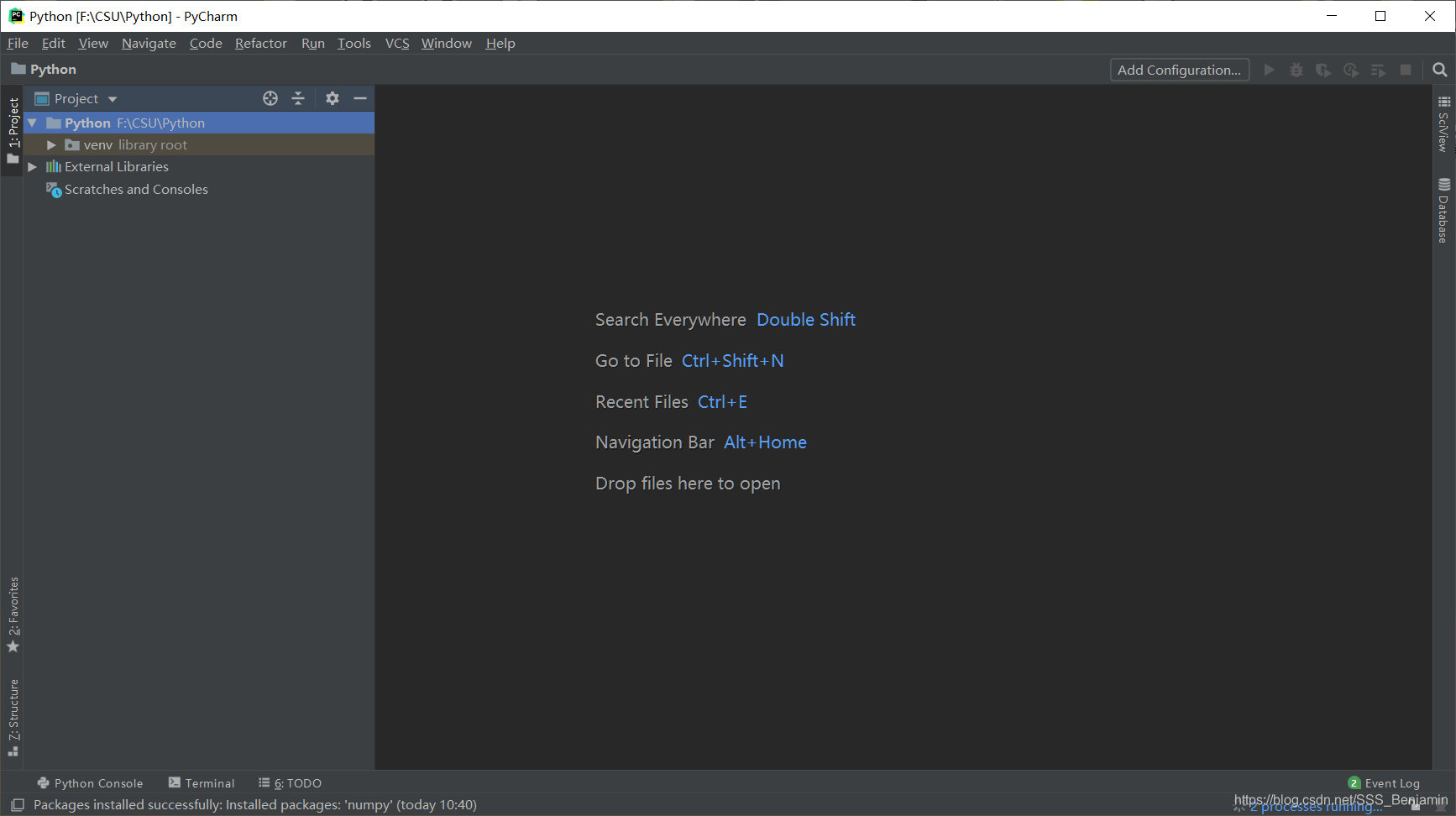
右击左侧栏中的项目文件夹,点击New→Python File
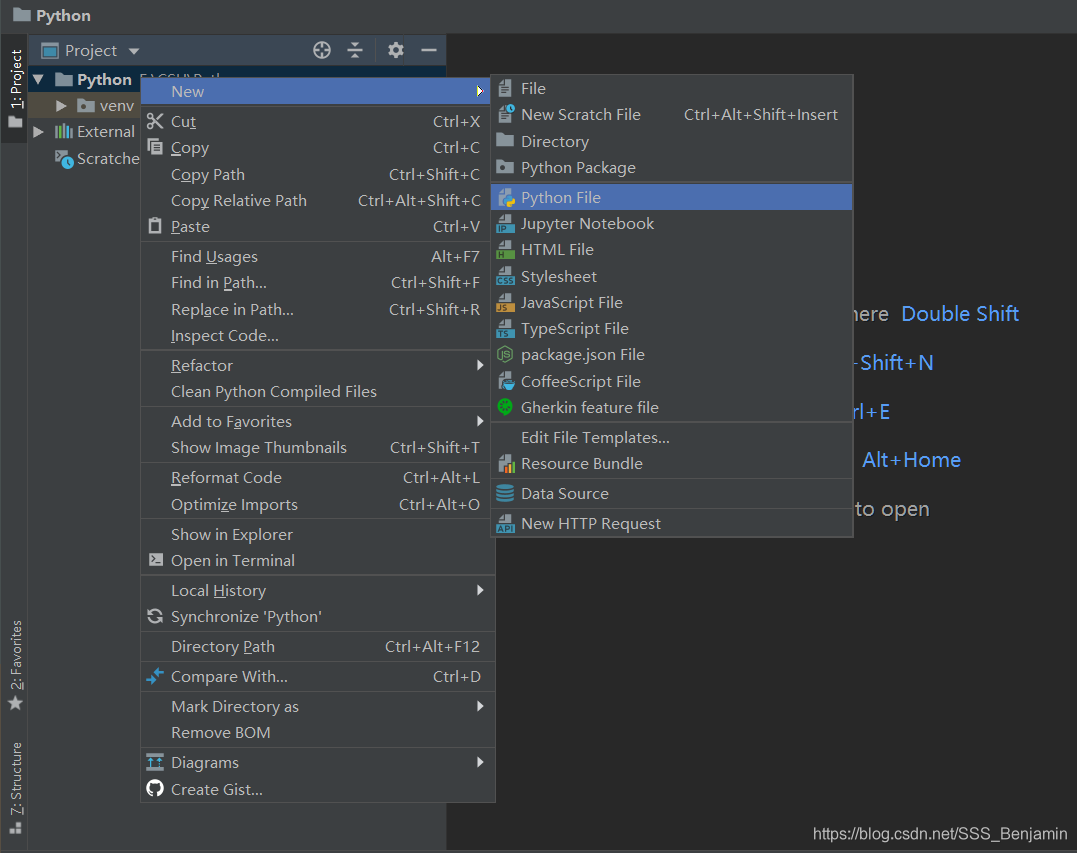
输入文件名后点击OK完成创建
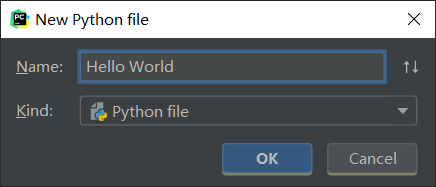
输入下面的代码,按快捷键运行代码
print ("Hello World")
快捷键:Ctrl+Shift+F10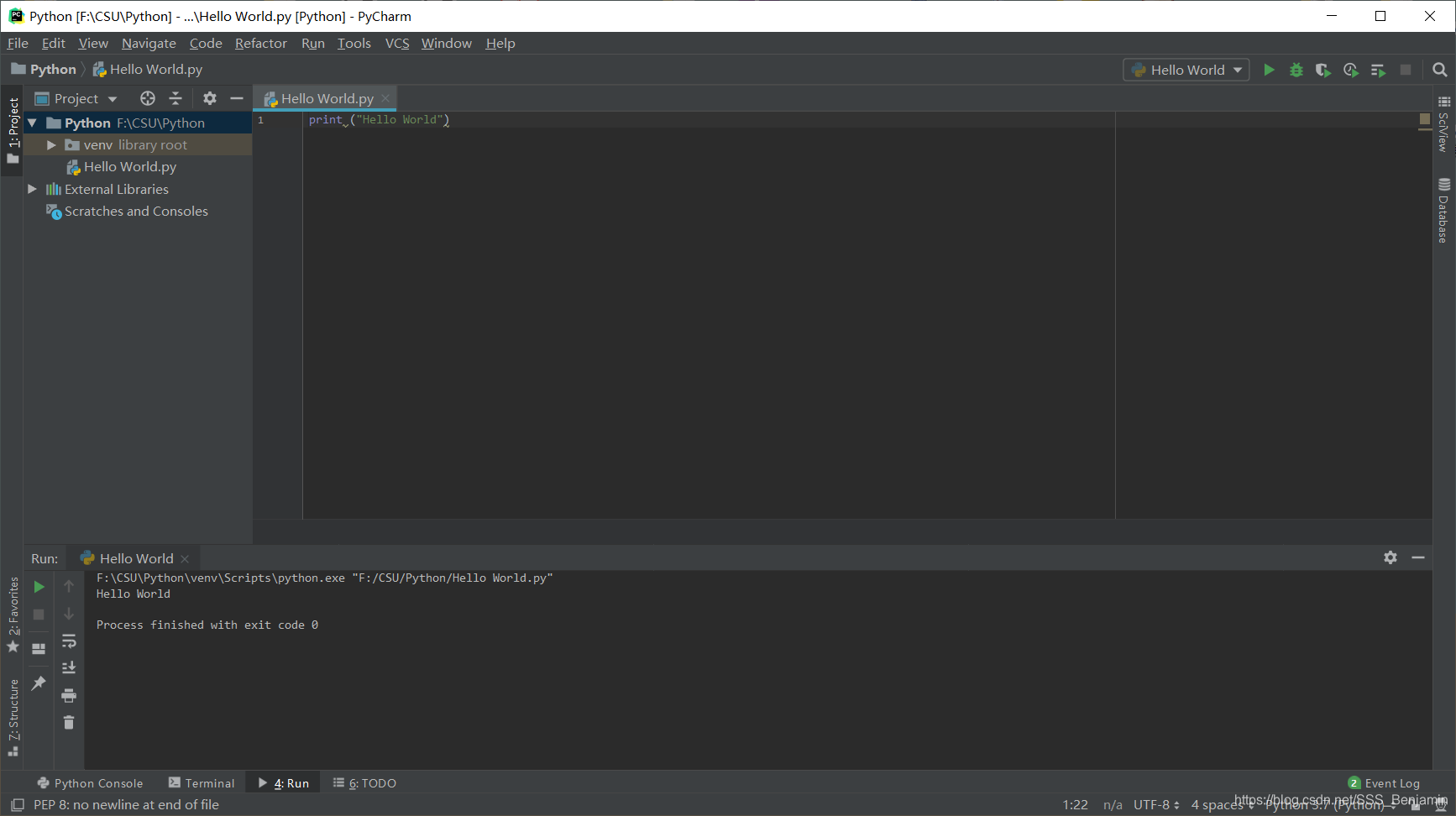
Python的开发环境配置完成
嘿嘿顺带提一句,最好更换掉PyCharm里面自带的pip源,官方自带的源在国内使用安装第三方库的时候非常缓慢
下面是国内的pip镜像源
清华: https://pypi.tuna.tsinghua.edu.cn/simple
豆瓣: http://pypi.douban.com/simple/
阿里: http://mirrors.aliyun.com/pypi/simple/更换方法:
在PyCharm中点击左上角File菜单中的Settings打开设置页面,找到下图中的那一栏,点击右边的加号
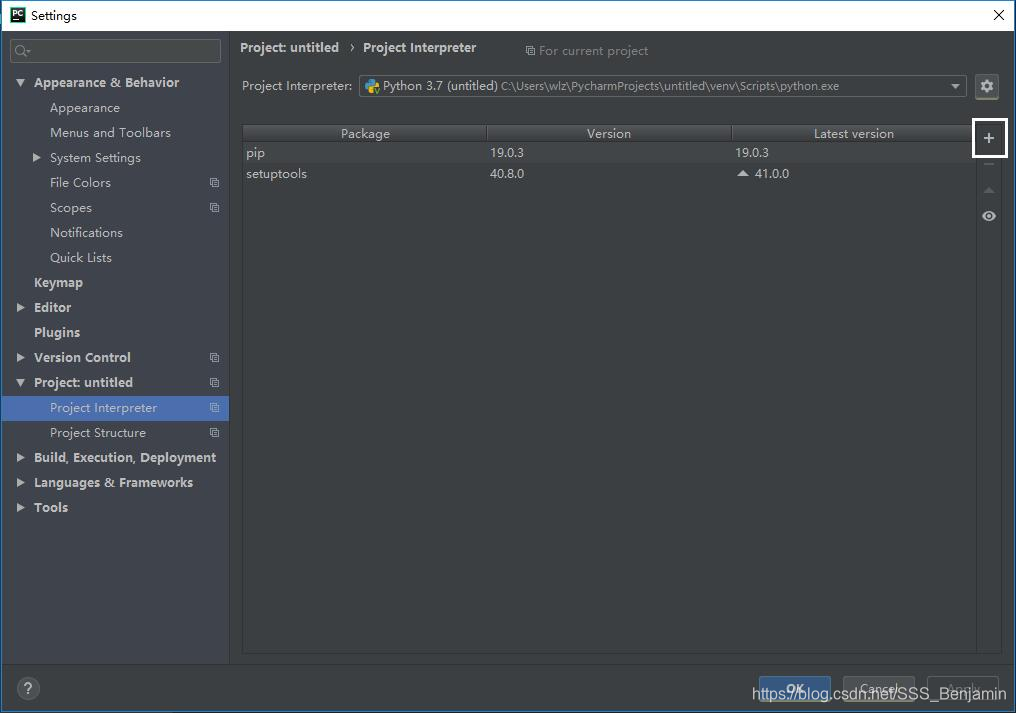
再点击左下角的Manage Repositories按钮,用右边三个按钮进行添加、删除、编辑镜像源



【推荐】国内首个AI IDE,深度理解中文开发场景,立即下载体验Trae
【推荐】凌霞软件回馈社区,携手博客园推出1Panel与Halo联合会员
【推荐】轻量又高性能的 SSH 工具 IShell:AI 加持,快人一步